Udskrivning fra computeren
ID for FAQ: 8200255600
Udgivelsesdato: 19 august 2008
Løsning:
Udskrivning af dokumenter (Windows)
NOTE
- Funktionerne kan variere afhængigt af programmet. Yderligere oplysninger om funktionen finder du i vejledningen til programmet.
- De skærmbilleder, der bruges i dette afsnit, er til udskrivning med Windows Vista Ultimate Edition (herefter kaldet "Windows Vista").
1. Kontroller, at maskinen er tændt.
2. Ilæg papir.
Se [ Ilægning af papir ].
NOTE
Læg almindeligt papir i A4, B5, A5 eller Letter-størrelse i kassetten og andre papirstørrelser eller -typer, som f.eks. fotopapir i den bagerste bakke.
3. Åbn forsigtigt udbakken, og åbn derefter udbakkens forlænger.
4. Opret (eller åben) et dokument til udskrivning ved hjælp af et passende program.
5. Åbn dialogboksen med printeregenskaber.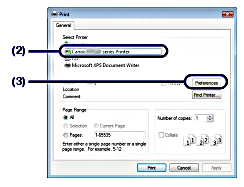
(1) Vælg Udskriv (Print) på menuen Fil (File), eller på kommandolinjen i dit program.
Dialogboksen Udskriv (Print) vises.
(2) Kontroller, at maskinens navn er valgt.
NOTE
Hvis der er valgt en anden printers navn, skal du klikke og vælge din maskines navn.
(3) Klik på Indstillinger (Preferences) (eller Egenskaber (Properties)).
6. Angiv de nødvendige udskriftsindstillinger.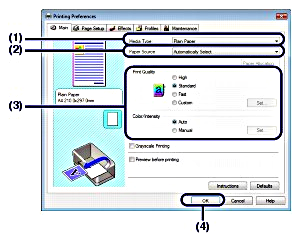
(1) Vælg medietype for et papir til udskrivning i Medietype (Media Type).
NOTE
- Hvis du vælger almindeligt papir i A4, B5, A5 eller Letter-størrelse, når Vælg automatisk (Automatically Select) er valgt i Papirkilde (Paper Source), fremfører maskinen papiret fra kassetten. Hvis du vælger andre papirstørrelser eller -typer såsom fotopapir, vil maskinen indføre papiret fra den bagerste bakke.
Hvis du vælger den forkerte sidestørrelse eller medietype, vil maskinen måske indføre papiret fra den forkerte papirkilde, eller ikke udskrive med den korrekte udskriftskvalitet.
(2) Kontroller, at Vælg automatisk (Automatically Select) er valgt i Papirkilde (Paper Source).
(3) Angiv udskriftskvaliteten osv. iUdskriftskvalitet (Print Quality) og Farve/intensitet (Color/Intensity) efter behov.
(4) Klik på OK.
NOTE
- Klik på fanen Sideopsætning (Page Setup) for at bekræfte sidestørrelsen. Hvis indstillingen ikke svarer til den sidestørrelse af dokumentet, som allerede er indstillet i programmet, skal du indstille sidestørrelsen igen, eller bruge Skaleret udskrivning (Scaled Printing) eller Tilpas til side (Fit-to-Page Printing).
- For detaljer om printerdriverfunktioner skal du klikke på Hjælp (Help) eller Instruktioner (Instructions) for at se online-hjælpen eller vejledningen på skærmen: Avanceret vejledning. Knappen Instruktioner (Instructions) vises på fanerne Indstillinger (Main) og Vedligeholdelse (Maintenance), hvis vejledningen på skærmen er indstillet på computeren.
- For at vise eksemplet og kontrollere udskriftsresultatet skal du vælge afkrydsningsfeltet Vis før udskrivning (Preview before printing) på fanen Indstillinger (Main). Nogle programmer har muligvis ikke en eksempelvisningsfunktion.
7. Start udskrivningen.
Klik på Udskriv (Print) (eller OK (OK)) for at starte udskrivningen.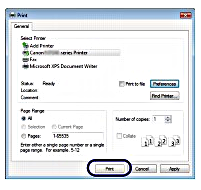
NOTE
- For at annullere et igangværende udskriftsjob skal du trykke på knappen [Stop] på maskinen eller klikke på Annuller udskrivning (Cancel Printing) på printerstatusovervågningen. Efter annullering af udskriftsjobbet kan der udstødes tomme papirark.
For at få vist printerstatusovervågningen skal du klikke på Canon XXX Printer (Canon XXX Printer) (hvor "XXX" er maskinens navn) på proceslinjen.
- Hvis de udskrevne lige streger ikke er justeret korrekt, eller udskriftsresultaterne på anden vis er utilfredsstillende, skal du justere printhovedets position.
Se [ Justering af printhovedet|8200255700||2]] ].
Udskrivning af dokumenter (Macintosh)
NOTE
Funktionerne kan variere afhængigt af programmet. Yderligere oplysninger om funktionen finder du i vejledningen til programmet.
- For Mac OS X v.10.5.x
1. Kontroller, at maskinen er tændt.
2. Ilæg papir.
Se [ Ilægning af papir ].
NOTE
Læg almindeligt papir i A4, B5, A5 eller Letter-størrelse i kassetten og andre papirstørrelser eller -typer, som f.eks. fotopapir i den bagerste bakke.
3. Åbn forsigtigt udbakken, og åbn derefter udbakkens forlænger.
4. Opret (eller åben) et dokument til udskrivning ved hjælp af et passende program.
5. Åbn dialogboksen Udskriv (Print).
Vælg Udskriv (Print) i menuen Fil (File) i dit program.
Dialogboksen Udskriv (Print) vises.
NOTE
Hvis dialogboksen herunder vises, skal du klikke på
 (Ned pil).
(Ned pil).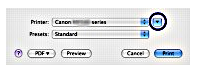
6. Angiv de nødvendige udskriftsindstillinger.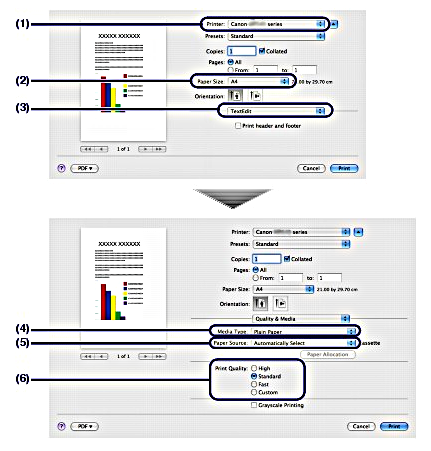
(1) Kontroller, at maskinens navn er valgt i Printer (Printer).
(2) Vælg sidestørrelse for det papir, der skal udskrives, i Papirstørrelse (Paper Size).
(3) Vælg Kvalitet og medier (Quality & Media) i pop-up menuen.
(4) Vælg medietypen for papiret til udskrivning iMedietype (Media Type).
NOTE
- Hvis du vælger almindeligt papir i A4, B5, A5 eller Letter-størrelse, når Vælg automatisk (Automatically Select) er valgt i Papirkilde (Paper Source), fremfører maskinen papiret fra kassetten. Hvis du vælger andre papirstørrelser eller -typer såsom fotopapir, vil maskinen indføre papiret fra den bagerste bakke.
Hvis du vælger den forkerte sidestørrelse eller medietype, vil maskinen måske indføre papiret fra den forkerte papirkilde, eller ikke udskrive med den korrekte udskriftskvalitet.
(5)Kontroller, at Vælg automatisk (Automatically Select) er valgt i Papirkilde (Paper Source).
(6)Vælg udskriftskvaliteten i Udskriftskvalitet (Print Quality).
NOTE
- Du kan få yderligere oplysninger om funktioner i printerdriveren ved at klikke på
 (Spørgsmål) på skærmen Kvalitet og medier (Quality & Media), Farveindstillinger (Color Options), Udskrivning uden kant (Borderless Printing) eller Margen (Margin) for at se vejledningen på skærmen: Avanceret vejledning. Hvis vejledningen på skærmen ikke er installeret, vises den ikke, selv om du klikker på
(Spørgsmål) på skærmen Kvalitet og medier (Quality & Media), Farveindstillinger (Color Options), Udskrivning uden kant (Borderless Printing) eller Margen (Margin) for at se vejledningen på skærmen: Avanceret vejledning. Hvis vejledningen på skærmen ikke er installeret, vises den ikke, selv om du klikker på  (Spørgsmål).
(Spørgsmål). - Der vises et eksempel til venstre for dialogboksen for at kontrollere udskriftsresultatet. Nogle programmer har muligvis ikke en eksempelvisningsfunktion.
7. Start udskrivningen.
Klik på Udskriv (Print) for at starte udskrivningen.
NOTE
- Klik på printerikonet i docken for at få vist listen over igangværende udskriftsjob.
- Du kan annullere et igangværende udskriftsjob ved at vælge det ønskede job på listen Navn (Name), og klikke på Slet (Delete). Du kan midlertidigt standse et igangværende job ved at klikke på Tilbagehold (Hold). Du kan midlertidigt stoppe alle jobbene på listen ved at klikke på Afbryd printer (Pause Printer). Efter annullering af udskriftsjobbet kan der udstødes tomme papirark.
- Hvis de udskrevne lige streger ikke er justeret korrekt, eller udskriftsresultaterne på anden vis er utilfredsstillende, skal du justere printhovedets position.
Se [ Justering af printhovedet ].
- I Mac OS X v.10.4.x eller Mac OS X v.10.3.9
NOTE
- De skærmbilleder, der bruges i dette afsnit, er til udskrivning i Mac OS X v.10.4.x.
1. Kontroller, at maskinen er tændt.
2. Ilæg papir.
Se [ Ilægning af papir ].
NOTE
Læg almindeligt papir i A4, B5, A5 eller Letter-størrelse i kassetten og andre papirstørrelser eller -typer, som f.eks. fotopapir i den bagerste bakke.
3. Åbn forsigtigt udbakken, og åbn derefter udbakkens forlænger.
4. Opret (eller åben) et dokument til udskrivning ved hjælp af et passende program.
5. Angiv sidestørrelsen.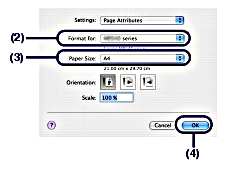
(1) Vælg Sideopsætning (Page Setup) på menuen Fil (File) i programmet.
Dialogboksen Sideopsætning (Page Setup) vises.
(2) Sørg for, at maskinens navn er valgt i Format for (Format for).
(3) Vælg sidestørrelsen for det papir, der skal udskrives, i Papirstørrelse (Paper Size).
(4) Klik på OK.
6. Angiv de nødvendige udskriftsindstillinger.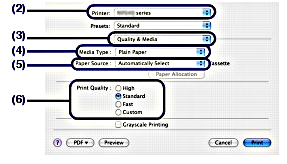
(1) Vælg Udskriv (Print) i menuen Fil (File) i programmet.
Dialogboksen Udskriv (Print) vises.
(2) Kontroller, at maskinens navn er valgt i Printer (Printer).
(3) Vælg Kvalitet og medier (Quality & Media) i pop-up menuen.
(4) Vælg medietypen for papiret til udskrivning iMedietype (Media Type).
NOTE
- Hvis du vælger almindeligt papir i A4, B5, A5 eller Letter-størrelse, når Vælg automatisk (Automatically Select) er valgt i Papirkilde (Paper Source), fremfører maskinen papiret fra kassetten. Hvis du vælger andre papirstørrelser eller -typer såsom fotopapir, vil maskinen indføre papiret fra den bagerste bakke.
Hvis du vælger den forkerte sidestørrelse eller medietype, vil maskinen måske indføre papiret fra den forkerte papirkilde, eller ikke udskrive med den korrekte udskriftskvalitet.
(5) Kontroller, at Vælg automatisk (Automatically Select) er valgt i Papirkilde (Paper Source).
(6) Vælg udskriftskvaliteten i Udskriftskvalitet (Print Quality).
NOTE
Du kan få yderligere oplysninger om printerdriverfunktionerne ved at klikke på
 Spørgsmål) på skærmen Kvalitet og medier (Quality & Media), Farveindstillinger (Color Options), Specialeffekter (Special Effects), Udskrivning uden kant (Borderless Printing), eller Margen (Margin) for at se vejledningen på skærmen: Avanceret vejledning. Hvis vejledningen på skærmen ikke er installeret, vises den ikke, selv om du klikker på
Spørgsmål) på skærmen Kvalitet og medier (Quality & Media), Farveindstillinger (Color Options), Specialeffekter (Special Effects), Udskrivning uden kant (Borderless Printing), eller Margen (Margin) for at se vejledningen på skærmen: Avanceret vejledning. Hvis vejledningen på skærmen ikke er installeret, vises den ikke, selv om du klikker på  (Spørgsmål).
(Spørgsmål).- For at vise et eksempel for at kontrollere udskriftsresultatet klikkes på Eksempel (Preview). Nogle programmer har muligvis ikke en eksempelvisningsfunktion.
7. Start udskrivningen.
Klik på Udskriv (Print) for at starte udskrivningen.
NOTE
- Klik på printerikonet i docken for at få vist listen over igangværende udskriftsjob.
- Du kan annullere et igangværende udskriftsjob ved at vælge det ønskede job på listen Navn (Name), og klikke på Slet (Delete). Du kan midlertidigt standse et igangværende job ved at klikke på Tilbagehold (Hold). Du kan stoppe alle jobbene på listen midlertidigt ved at klikke på Stop jobs (Stop Jobs). Efter annullering af udskriftsjobbet kan der udstødes tomme papirark.
- Hvis de udskrevne lige streger ikke er justeret korrekt, eller udskriftsresultaterne på anden vis er utilfredsstillende, skal du justere printhovedets position.
Se [ Justering af printhovedet ].
Berørte modeller
- PIXMA MP540